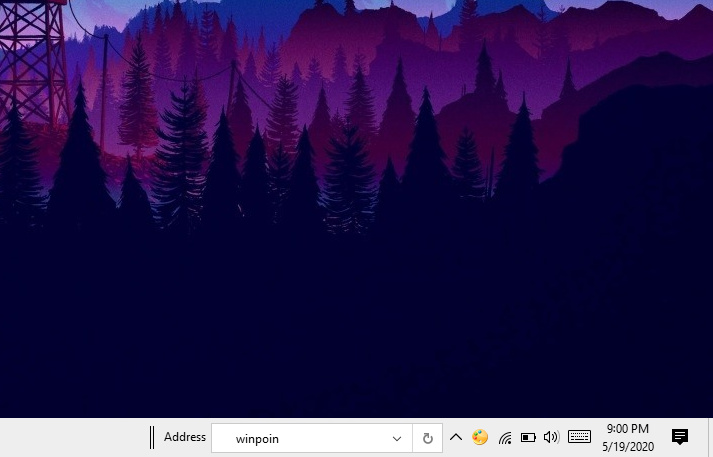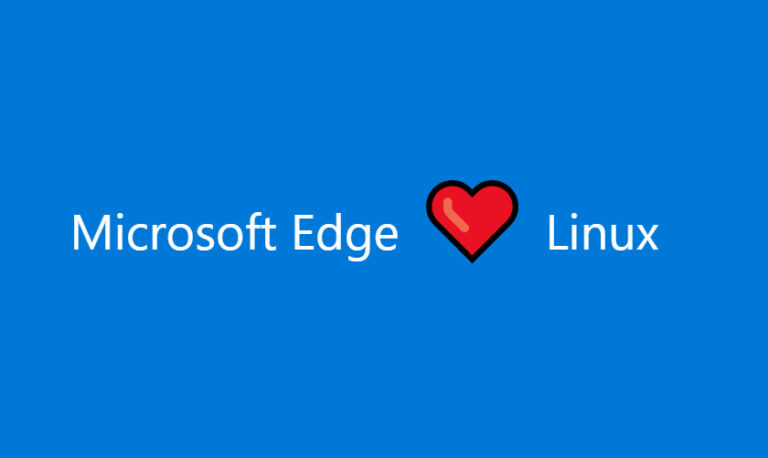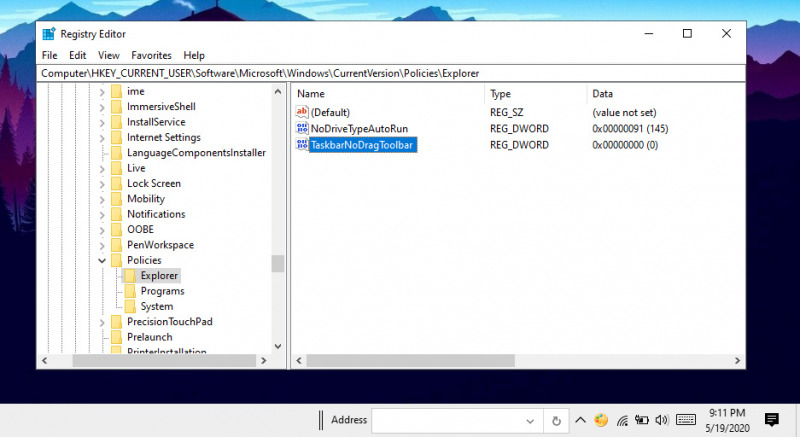
Taskbar pada Windows memiliki fungsi penting dimana kamu dapat mencari, melihat, ataupun berpindah antara aplikasi. Selain itu kamu juga bisa melihat jam dan tanggal, sistem icon, dan action center.
Kamu juga bisa menambahkan toolbar berupa Address, Links, Desktop, atau folder sesuai keinginan.
Artikel kali ini akan memberikan cara agar kamu dapat mengunci toolbar pada taskbar, sehingga toolbar tidak dapat lagi diubah-ubah ukuran ataupun memindahkan toolbar yang ada.
Mengunci Toolbar pada Taskbar dengan Registry Editor
- Buka Registry Editor.
- Navigasi ke HKEY_CURRENT_USER\Software\Microsoft\Windows\CurrentVersion\Policies\Explorer
- Pada panel kanan, klik kanan dan pilih New > DWORD. Kemudian beri nama TaskbarNoDragToolbar.
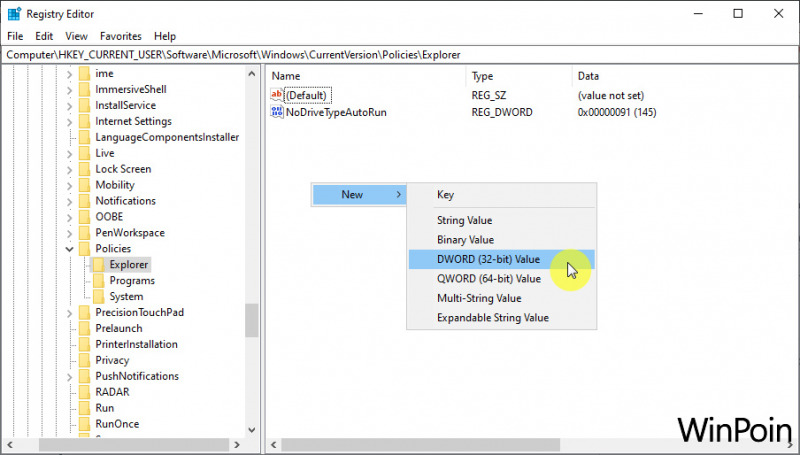
- Klik 2x pada key baru tersebut, lalu masukan value 0 (default).
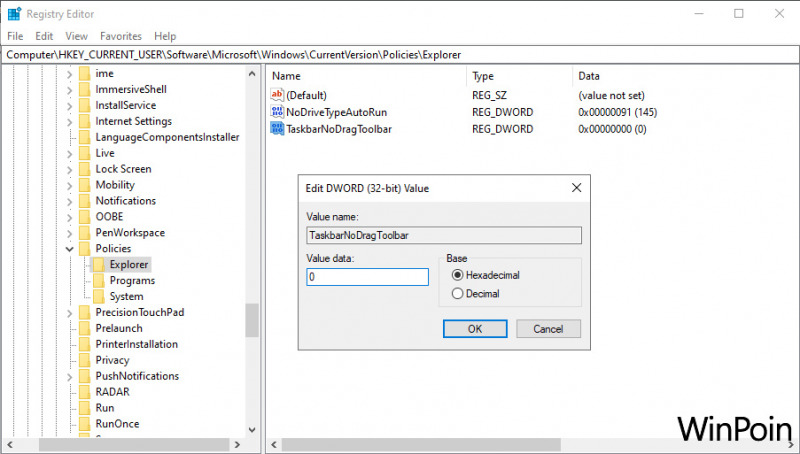
- Done.
Kamu bisa melalui langkah-langkah yang sama seperti diatas dan menghapus key TaskbarNoDragToolbar pada langkah ke-3 untuk mengembalikan pengaturan seperti semula.
Tutorial ini bisa kamu aplikasikan pada Windows Vista, Windows 7, Windows 8, Windows 8.1, dan Windows 10.